IP-osoitteet ovat monimutkaiset aiheet. Tätä monet ihmiset uskovat. Mutta onko se todella? No, totta puhuen, se on oikeastaan melko yksinkertaista. IP-osoitteiden käytön seuraaminen voi olla monimutkaista useimmissa tosielämän tilanteissa. IP-osoitteiden tärkein asia on, että jokaisen on oltava verkon sisällä ainutlaatuinen. Ja vaikka suurin osa järjestelmänvalvojista käyttää jonkinlaista IP-osoitteen hallintatyökalua - joka voi joskus olla yhtä yksinkertainen kuin tekstitiedosto, jossa on IP-osoitteet ja tietokoneiden ja laitteiden nimet, heillä ei ole todellista hallintaa siitä, mitä verkkoon todella kytkeytyy. Päivitetylle kuvalle, mitä IP-osoitteita käytetään ja jotka ovat ilmaisia, mikään ei ylitä IP-skanneria. Tonni sellaisia työkaluja on saatavana avoimen lähdekoodin ohjelmistoina, mutta monet näistä toimivat avoimen lähdekoodin käyttöjärjestelmissä, kuten Linux.
Jos haluat mieluummin käyttää Windowsilla toimivia työkaluja, olemme laatineet luettelon parhaista Windows-skannerista.

Ennen kuin paljastamme, mitkä ovat parhaat työkalutlyhyt sivuraite ja tutustu syvällisesti IP-osoitteisiin. Keskustelemme IP-osoitteiden allokoinnista ja hallinnasta ja vertaamme staattista ja dynaamista osoitusta. Sitten tarkastellaan käytettävissä olevia erityyppisiä IP-osoitetyökaluja. Viimeinkin olemme valmiita laajaan paljastukseen ja katsomme joitain parhaimmista Windows-skannerista. Esittelemme jokaisen työkalun ja esittelemme sen pääominaisuudet.
Tietoja IP-osoitteista
IP-osoitteita käytetään yksilöimään kukinverkkoon kytketty laite. Tiedät todennäköisesti jo sen. Ne ovat kuin IP-verkkomaailman katuosoitteet. Nykyään IP-verkot ovat suurelta osin vallitsevia, mutta niin ei aina ole käynyt. Microsoftilla oli aiemmin NetBEUI-verkostoituminen, Novell NetWaressa oli IPX / SPX ja Applella AppleTalk. Itse asiassa oli aika, jolloin jokainen valmistaja käytti erilaista verkottumisjärjestelmää. Tuolloin IP-verkkoja - mikä tarkoittaa Internet-protokollaa - käytettiin vain - arvasit sen - Internetissä. Internetin suosio kasvoi lopulta ja kaikille oli järkevää käyttää IP-verkkoja. IP-osoitteista tuli pian tärkeä osa jokaisen tietokoneen kokoonpanoa.
Kun sanoimme, että IP-osoitteet olivat ainutlaatuisiatunnistamalla jokainen laite, tämä oli hieman venyvä. Todellisuudessa IP-osoitteet tunnistavat laitteen yksilöllisesti tietyssä yhteydessä. Siksi IP-osoitteiden on oltava vain ainutlaatuisia tässä yhteydessä. Internet on tällainen konteksti, mutta kaikkien Internet-yhteyden käyttävien tietokoneiden ei tarvitse olla suoraan yhteydessä siihen. Suurin osa käyttäjistä käyttää Internetiä jonkinlaisen yhdyskäytävän kautta ja käyttää paikallista IP-osoitetta sisäisesti. Näissä tilanteissa vain paikallisen osoitteen on oltava ainutlaatuista, ja ei ole harvinaista, että eri organisaatioissa käytetään samoja IP-osoitteita. Otetaan esimerkiksi tyypillinen kodin Internet-WiFi-reititin. Suurimmalla osalla heistä on sisäinen IP-osoite 192.168.0.1. Tämä erityinen osoite on siis läsnä useimmissa kotiverkoissa.
IP-osoitteen allokointi ja hallinta
Aivan ensimmäinen askel verkon suunnittelussa kaikissamutta pienimmät verkot valmistelevat IP-osoitesuunnitelmaa. Suunnitelman taustalla on määritellä, kuinka IP-osoitteita käytetään. Esimerkiksi palvelimille varataan todennäköisesti joukko IP-osoitteita. Jotkut osoitetaan tietysti verkkoon kytketyille tietokoneille. Ja tietysti, IP-osoitteet varataan muille laitteille, kuten verkkolaitteille tai verkkoon liitetyille tulostimille. Tämä tehtävä tehdään usein yksinkertaisilla työkaluilla, kuten laskentataulukko-ohjelmistoilla.
Seuraava tehtävä on IP-osoitteiden osoittaminenlaitteet. Tätä me kutsumme IP-osoitteen allokoimiseksi. Tämä voidaan tehdä monella tapaa, kuten näemme pian, mutta toistaiseksi tärkeä asia, joka on pidettävä mielessä, on se, että sinun on seurattava, mitä IP-osoitetta on osoitettu mistä laitteesta. Tämä on IP-osoitteen hallinta.
Staattinen vs. dynaaminen osoittaminen
IP-osoitteita voi olla periaatteessa kahta tapaamääritetty: staattisesti tai dynaamisesti. Staattiseen IP-osoitukseen kuuluu IP-osoitteen ja muiden IP-verkkoparametrien manuaalinen asettaminen jokaiselle kytketylle laitteelle. Vaikka se on jonkin verran työvoimavaltaista ja virhealtista, sitä käytetään laajasti pienemmissä IP-osoitesegmentteissä, joissa on pieni määrä laitteita. Sitä käytetään myös yleisesti tilanteissa, joissa IP-osoitteiden täydellinen hallinta on tärkeää, kuten usein palvelimien kanssa. Staattisen IP-osoitteen käytön päähaittapuoli on sen edellyttämät hallintatyöt.
Dynaaminen IP-osoite automatisoi osanprosessi. Sitä käytetään yhdessä dynaamisen isäntäkonfiguraatioprotokollan tai DHCP: n kanssa. Tämä on protokolla, joka määrittää automaattisesti IP-osoitteet ja määrittää kytkettyjen laitteiden verkkoparametrit. Määräys tehdään leasing-prosessin kautta, jossa kytketty laite pyytää IP-osoitetta DHCP-palvelimelta, joka vuokraa osoitteen kiinteäksi ajaksi. Kun vuokrasopimus päättyy, DHCP-palvelin palauttaa vuokratun osoitteen käytettävissä olevien osoitteiden joukkoon. Kytketyillä laitteilla on mahdollisuus uudistaa vuokrasopimus ennen sen voimassaolon päättymistä.
Dynaamisen osoitteen käyttäminen ei vapautajärjestelmänvalvojan ei tarvitse hallita IP-osoitteita. Ensinnäkin DHCP-palvelin on määritettävä oikein IP-osoitteiden joukolla, jonka se voi osoittaa. Kaikki muut IP-verkkoparametrit on myös määritettävä DHCP-palvelimella. Siitä huolimatta, vaiheet ovat minimaalisia verrattuna staattiseen IP-osoitteistoon.
Erityyppiset IP-osoitetyökalut
IP-osoitteiden jaseurata niiden jakautumista, monenlaisia työkaluja on saatavana. Ja vaikka niitä kaikkia ei todellakaan tarvitse käyttää, monet päättävät käyttää työkalujen yhdistelmää saavuttaakseen haluamansa tuloksen. Katsotaanpa mitä erityyppiset työkalut ovat.
IP-osoitteen hallinta
IP-osoitteen hallinta on suhteellisen yleinen nimijotka voidaan asentaa erilaisiin ohjelmistotyökaluihin. Heillä kaikilla on yksi yhteinen tavoite, jotka helpottavat IP-osoitteiden hallintaa. Jotkut ovat erittäin hienostuneita työkaluja. Niin yksityiskohtaisesti, että DDI-ohjelmistopaketit kuuluvat tähän työkalukategoriaan. Toiset ovat yksinkertaisempia työkaluja, joita yleensä käytetään, kun käytetään staattista IP-osoitetta. Ne toimivat vain tietokannana siitä, mikä IP-osoite on määritetty mihin resurssiin. Jotkut työkalut sisältävät DNS-hakuominaisuudet ja voivat tarkistaa, että tietokannan sisältö todella vastaa määritettyä.
IP-osoitetunnistimet
IP-osoitteen seurantalaitteet ovat työkaluja, jotka auttavat sinualöytää mitä IP-osoitteet on tosiasiallisesti määritetty verkkoon kytketyille laitteille. Niitä voidaan käyttää moniin tarkoituksiin, kuten vahvistaa tosiasiallisesti konfiguroidut asiakirjat. Tämä on tärkeä ominaisuus, koska IP-osoitteen hallintajärjestelmä, joka ei heijasta todellisuutta, on tavallaan turha. Jotkut työkalut yrittävät automaattisesti sovittaa tietokantatiedot tosiasialliseen kokoonpanoon ja joko luetteloida ristiriitoja tai korjata virheet suoraan IP-osoitteen hallintajärjestelmässä. Monet työkalut voidaan myös määrittää toimimaan automaattisesti säännöllisin väliajoin ja antavat sinulle luvattomia muutoksia.
IP-osoiteskannerit
Viimeisen tyyppiset työkalut, joista haluaisimme puhuanoin - ja joka on tänään ensisijaisesti kiinnostava - on IP-osoiteskanneri. Tämä on tyyppi työkalu, joka skannaa useita IP-osoitteita. Voit yleensä määrittää alueen aloitus- ja lopetus-IP-osoitteilla tai määrittää täydellisen aliverkon IP-osoitteella ja aliverkon peitteellä tai CIDR-merkinnän, kuten 192.168.0.0/24. IP-osoitteiden skanneri yrittää sitten muodostaa yhteyden jokaiseen IP-osoitteeseen - yleensä käyttämällä Ping-tekniikkaa tai vastaavaa tekniikkaa - ja raportoi, mitä IP-osoitteet vastaavat. Useimmat IP-osoiteskannerit tekevät myös käänteisen DNS-tarkkuuden näyttääkseen kunkin vastaavan isäntänimen IP-osoitteen lisäksi isäntänimen. Jotkut työkalut jopa luettelevat, mitkä IP-portit ovat avoinna näillä laitteilla, vaikka me yleensä tarkoitamme näitä työkaluja porttiskannerina.
Paras Windowsin IP-osoitteiden skanneri
Todellisessa elämässä ero IP-osoitteen välilläseurantatyökalut ja IP-osoitteiden skannaustyökalut eivät ole aivan selviä. Itse asiassa kummallekaan ei ole yleisesti hyväksyttyä määritelmää. Luettelomme sisältää todellakin joukon työkaluja, jotka kutsuvat itseään IP-osoitteenseurantajaksi, IP-osoitteiden skanneriksi - tai vain IP-skanneriksi - tai IP-osoitteen hallinnoijaksi. Tärkeimmät kriteerit sisällyttämisellemme tähän luetteloon olivat, että työkalu käsittelee IP-osoitteita, voi seurata niiden käyttöä ja käyttää Windows-alustalla.
1. SolarWinds IP-osoitetunnistin (ILMAINEN LATAUS)
Ensimmäinen listaltamme on hieno työkalu SolarWinds. Tämä yritys on verkossa hyvin tunnettuhallintakenttä, jolla luodaan joitain parhaista työkaluista ja julkaistaan myös monia ilmaisia työkaluja, jotka vastaavat verkonvalvojien erityistarpeita. Tarkistimme joitain näillä sivuilla olevista ilmaisista työkaluista, kun keskustelimme äskettäin parhaista aliverkkolaskimista tai parhaista syslog-palvelimista.
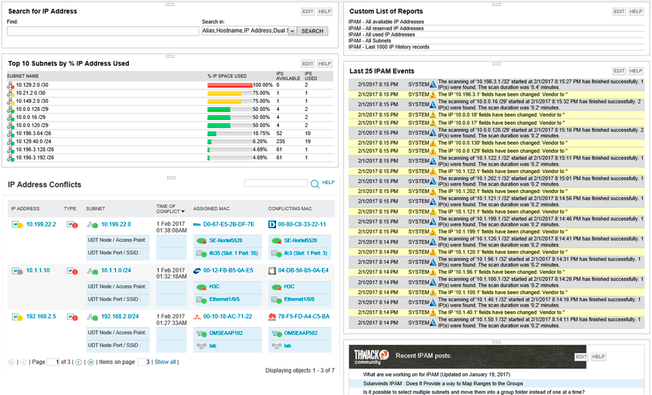
- ILMAINEN LATAUS: SolarWinds IP-osoitetunnistin
- Virallinen latauslinkki: https://www.solarwinds.com/free-tools/ip-address-tracker/registration
Ja SolarWinds IP Tracker voidaan hallita ja seurata jopa 254 IP: täosoitteita. Tämä rajoitus tekee siitä sopivan työkalun pienempiin asennuksiin. Se seuraa IP-osoitteiden saatavuutta ja ilmoittaa tulevasta käytettävissä olevien IP-osoitteiden pulasta. Se tunnistaa myös IP-osoiteristiriidat automaattisesti ja hälyttää, kun se löytää. Tämä ominaisuusrajoitettu työkalu ei kuitenkaan ole vuorovaikutuksessa DNS- ja DHCP-palvelimiesi kanssa. Jokaisen löytämät ongelmat on korjattava manuaalisesti. Sillä on houkutteleva kojelautapohjainen käyttöliittymä, jossa on värikoodattu tila, ja siinä on myös historiallisia suuntauksia ja tapahtumaraportteja.
- Lataa linkki: https://www.solarwinds.com/free-tools/ip-address-tracker/registration
2. SolarWinds IP Address Manager (ILMAINEN KOKEILU)
Saat täydellisemmän, yritysluokan työkalun SolarWinds IP-osoitehallinta voi olla juuri sitä mitä tarvitset. Se alkaa IP-osoitetunnistimen pysähtyessä. Tämä on täysin varustettu IP-osoitteen hallintatyökalu, jolla ei ole mitään ilmaisen työkalun rajoituksista. Tämä voi hallita jopa 2 miljoonaa IP-osoitetta, riittää suurimpiin ympäristöihin.
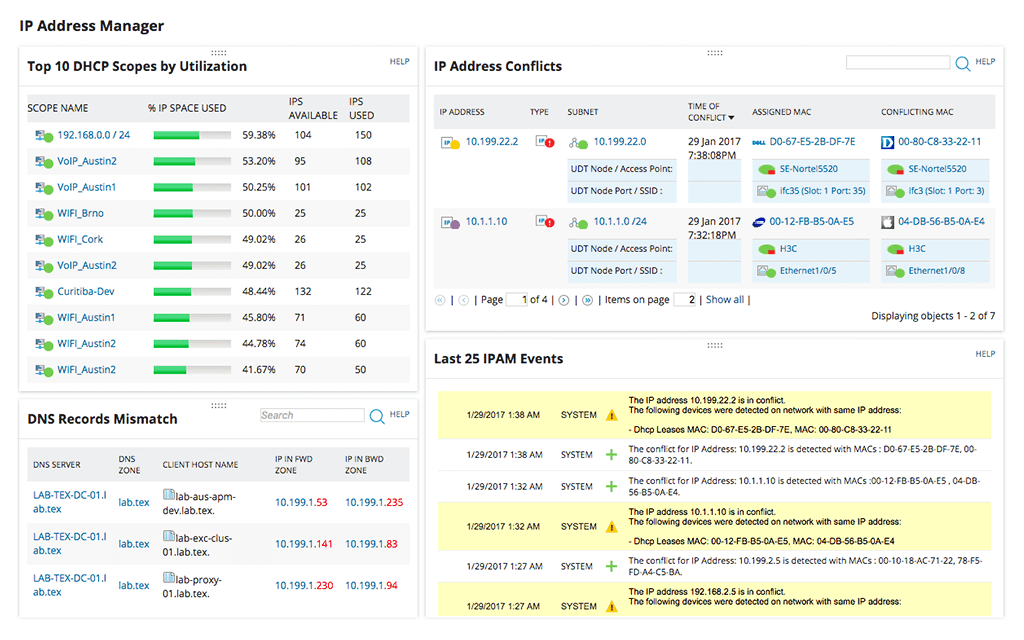
- ILMAINEN KOKEILU: SolarWinds IP-osoitehallinta
- Virallinen latauslinkki: https://www.solarwinds.com/ip-address-manager/registration
Vaikka se ei sisällä DHCP- tai DNS-ominaisuuksia, SolarWinds IP-osoitehallinta on vuorovaikutuksessa nykyisen DNS: n ja DHCP: n kanssapalvelimet, mikä tekee siitä todellisen DDI-ratkaisun. Työkalussa on tietysti automaattinen IP-osoitteen seuranta. Sitä ei olisi tässä luettelossa, jos ei. Se valvoo aliverkkojasi automaattisesti, jotta tiedät aina kuinka IP-osoitteita käytetään. Järjestelmä hälyttää IP-osoitteiden ristiriidat, tyhjentyneet laajuudet ja sopimattomat DNS-tietueet.
Työkalu integroituu Microsoftin, Ciscon ja ISC: n DHCP-palvelimiin ja toimii BIND- ja Microsoft DNS -palvelimien kanssa. Hinnoittelu SolarWinds IP-osoitteen hallintaohjelma alkaa 1 995 dollarista ja vaihtelee hallittujen osoitteiden lukumäärän mukaan. Saatavilla on ilmainen 30 päivän kokeiluversio, jos haluat testata tuotetta ennen sen ostamista.
- Lataa linkki: https://www.solarwinds.com/ip-address-manager/registration
3. Kehittynyt IP-skanneri
Ja Kehittynyt IP-skanneri on mielenkiintoinen käänne. Työkalu toimii Windowsissa ja on tarkoitettu Windowsille. Lisää siitä hetkessä. Tämä ohjelmisto ottaa vain IP-osoitealueen tulokseensa. Voit toimittaa työkalun myös tekstitiedoston, joka sisältää luettelon IP-osoitteista. Työkalu skannaa osoitteet ja antaa sinulle luettelon niistä osoitteista, jotka vastaavat. Mutta sinulla ei ole vain IP-osoitteita, työkalu näyttää myös kunkin isännän nimen, MAC-osoitteen ja verkkoliittymän toimittajan.
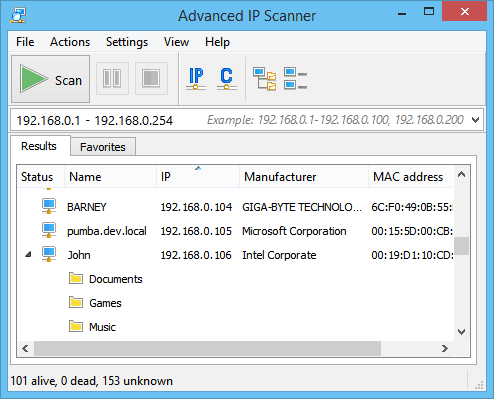
Windows-palvelimille, että Kehittynyt IP-skanneri löytää, saat paljon enemmän toimintoja. Esimerkiksi työkalu luetteloi verkon osuudet. Ja napsauttamalla mitä tahansa jakoa, se avataan tietokoneellasi. Voit myös aloittaa kauko-ohjaussession joko RDP: llä tai Radminilla tai kytkeä Windows-tietokoneen etäkäyttöön - edellyttäen, että se on herättänyt lähiverkossa - tai pois käytöstä.
4. Vihainen IP-skanneri
Ja Vihainen IP-skanneri on monialustainen työkalu. Tämä tarkoittaa, että se toimii Windowsissa, OS X: ssä ja Linuxissa. Työkalu voi skannata kokonaisia verkkoja tai aliverkkoja, mutta myös IP-osoitealueen tai tekstitiedoston IP-osoitteiden luettelon. Se käyttää Ping-palvelua löytääkseen vastaavia IP-osoitteita, mutta se myös ratkaisee isäntänimet ja MAC-osoitteen toimittajat sekä tarjoaa NetBIOS-tietoja isäntäyrityksille, jotka sitä tukevat. Tämä työkalu on myös porttiskanneri, ja se voi luetella kunkin vastaavan isännän avoimet portit.
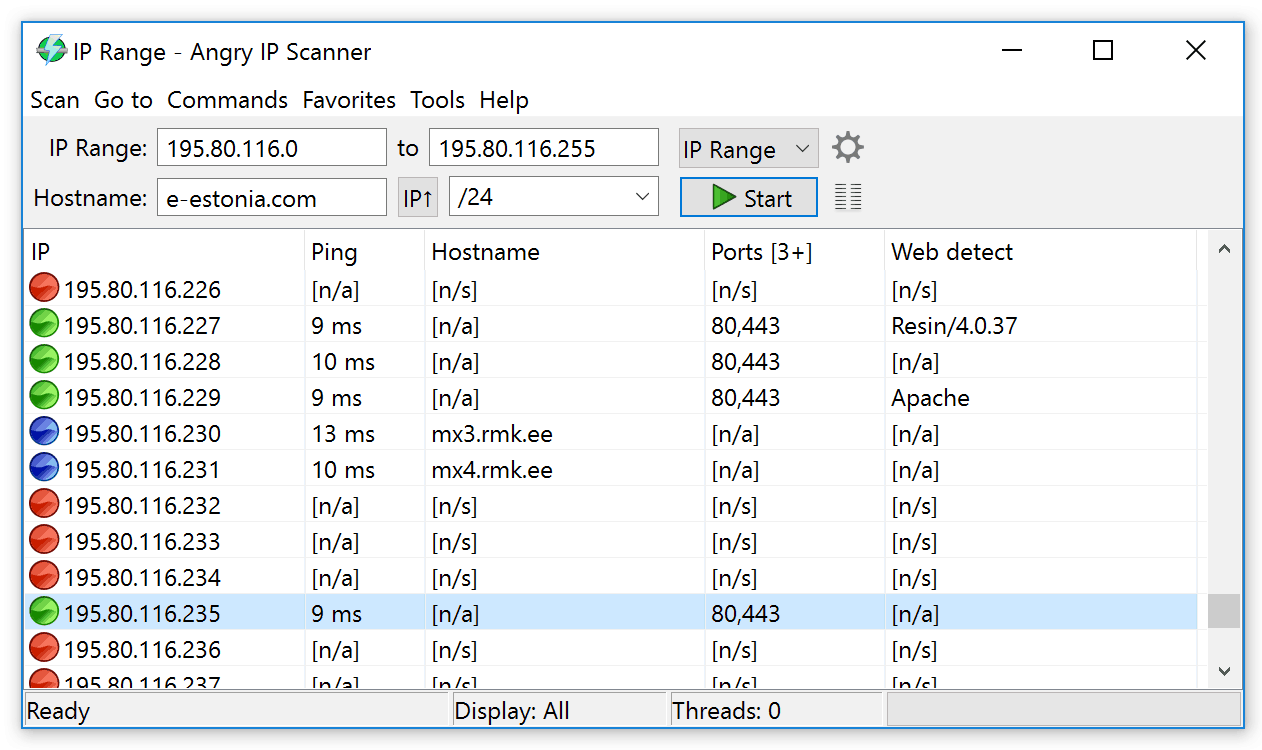
Ja Vihainen IP-skanneri on GUI-pohjainen työkalu, mutta myös mukanakomentoriviversiossa, jota voit käyttää. Tämä voi olla erittäin hyödyllinen, jos haluat sisällyttää osan työkalun toiminnoista omiin sisäisiin komentosarjoihisi. Työkalun tulokset näytetään yleensä näytöllä taulukon muodossa, ja ne voidaan viedä useisiin tiedostomuotoihin, kuten CSV tai XML.
5. SoftPerfect-verkkoskanneri
Ja SoftPerfect-verkkoskanneri on melko hyödyllinen apuohjelma, joka skannaa alueenIP-osoitteita ja luettele vastaavat MAC-osoitteen, isäntänimen ja vasteajan kanssa. Lisämukavuuden vuoksi sitä voidaan käyttää myös porttiskannerina ja siinä valinnaisesti luetellaan, mitkä IP-portit ovat avoinna jokaisella isäntäkoneella.
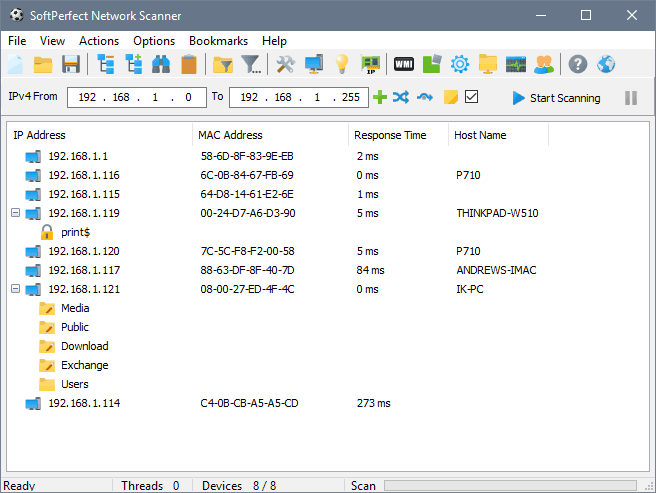
Tämä on tosi Windows-apuohjelma ominaisuusjoukkonaanosoittaa. Tämä tuote näyttää esimerkiksi kaikki Windows-koneiden käytettävissä olevat jaot. Jopa piilotetut osakkeet voidaan näyttää. Se voi myös luetella, mitkä käyttäjätunnukset on tällä hetkellä kytketty jokaiseen Windows-tietokoneeseen. Lisäksi SoftPerfect-verkkoskanneri antaa sinun etäkäyttää tietokoneita ja suorittaa komentoja etänä. Ja lopuksi, voit lähettää viestejä löydetyille tietokoneille.
6. LizardSystems-verkkoskanneri
Tärkein erottava tekijä LizardSystems-verkkoskanneri on se, että sen sijaan, että se olisi itsenäinen Windowssovellus, se on selainpohjainen. Siitä huolimatta, se toimii Windowsissa ja vaatii Internet Explorerin. Sen ominaisuuksista, ne eivät jätä mitään toivomisen varaa. Työkalua on helppo käyttää, se tarjoaa erinomaisen suorituskyvyn monisäikeisen käytön ansiosta ja on skaalautuva. Skannattavien osoitteiden lukumäärälle ei todellakaan ole mitään rajoituksia.
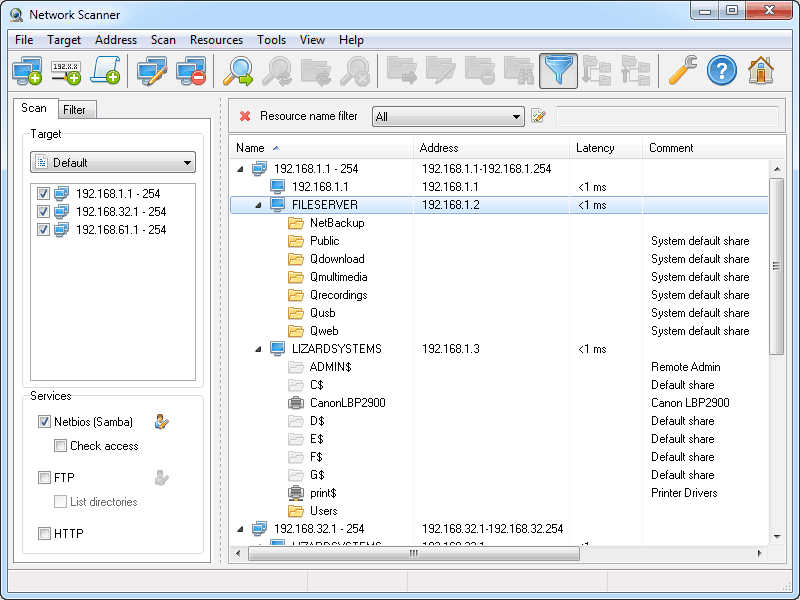
Ja LizardSystems-verkkoskanneri on myös melko vähän edistyneitä ominaisuuksia, kutentulosten suodatus tai mukautettavat tilan tarkistukset, jotka tarkistavat minkä tahansa määrittämäsi portin. Se myös hakee NetBIOS-tietoja ja tarkistaa etäresurssien käyttöoikeudet. Ja jos haluat manipuloida tuloksia, voit viedä ne HTML-, XML- tai tekstimuotoon.
7. Bopup-skanneri
B-Labs erikoistuu yleensä viestijärjestelmiin. Siksi emme odottaneet, että jokin sen tuotteista pääsisikin tähän luetteloon. Itse asiassa Bopup-skanneri on B-Labs'Vain verkonhallintatyökalu. Tämä on ilmainen työkalu Windows-käyttöjärjestelmälle.
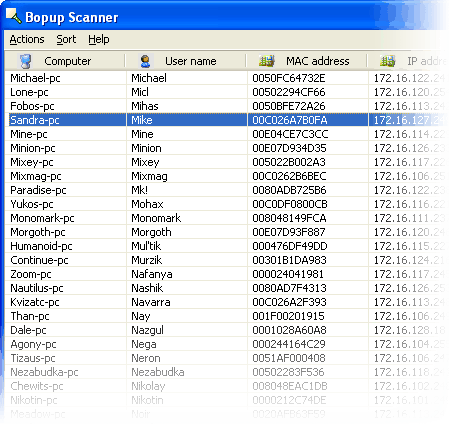
Ja Bopup-skanneri voidaan skannata verkon ja se tuleetulosta luettelo kaikista kytketyistä laitteista. Se näyttää IP-osoitteet, isäntänimet ja MAC-osoitteet. Se voi myös kertoa, onko Web-palvelin läsnä tai ei, ja vastaa jokaisessa testaamassaan isäntässä. Voit porata kutakin isäntätapaa ja näyttää lisätietoja, kuten luettelon käytettävissä olevista osakkeista. Vaihtoehtoisesti työkalu antaa sinun määrittää tarkalleen, mitkä IP-osoitteet skannataan, ja voit myös asettaa vastauksen aikakatkaisun estääksesi reagoimattomia IP-osoitteita hidastamasta prosessia.
8. MyLanViewer Network / IP-skanneri
Ja MyLanViewer Network / IP-skanneri on ilmainen IP - osoitteiden skanneri Windowsille, jonkaTärkein ominaisuus on miten tulokset näytetään. IP-osoitteita ja vastaavia parametreja sisältävän taulukon sijasta, kuten useimmat muut luettelon työkalut tuottavat, tämä työkalu esittää tulokset hierarkkisella tavalla. Se näyttää jonkin verran Windowsin Resurssienhallinnan ikkunan vasemmasta ruudusta.
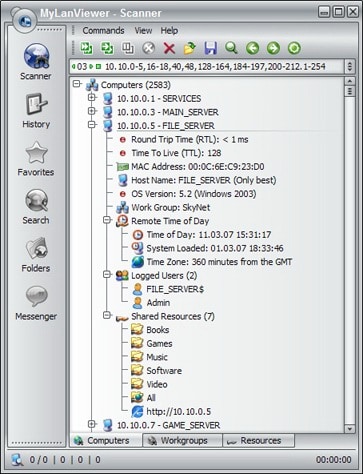
Ja MyLanViewer Network / IP-skanneri skannaa koko paikallisen verkon. Tässä on LAN, johon tietokone, josta käytät työkalua, on kytketty. Kun tarkistus on valmis, se näyttää jokaisen vastaavan isännän solmuna puurakenteessa. Napsauttamalla plusmerkkiä minkä tahansa merkinnän vieressä, saat lisätietoja siitä. Käytettävissä olevat lisätiedot ovat hyvin samankaltaisia kuin useimpien muiden luettelossamme olevien työkalujen kanssa.












Kommentit